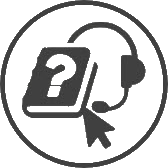Mon rapport Exportation de comptabilité indique « N’est pas équilibre » (les colonnes Débit et Crédit du rapport ne correspondent pas). Comment le réparer?
L'erreur N'EST PAS ÉQUILIBRÉ apparaît lorsque les totaux des colonnes Débit et Crédit dans le rapport Exportation de comptabilité ne correspondent pas.
Cela peut se produire pour l'une des raisons suivantes :
-
Un Élément dans vos Définitions compatibles du GL a été défini à tort comme Débit alors qu'il aurait dû être Crédit, ou vice versa.
-
Un Élément a été répété dans le rapport.
-
Les taxes ont été comptabilisées incorrectement.
-
Un Élément avec des enregistrements qui lui sont mappés est manquant dans le rapport.
-
Les données disponibles dans CLEARVIEW sont incomplètes.
Voici comment identifier et résoudre chacun de ces problèmes.
Article mal défini comme débit ou crédit
Comment identifier?
-
Accédez aux paramètres Définitions compatibles du GL.
-
Sélectionnez votre Regroupement* et le Restaurant à partir des filtres Les boîtes déroulantes qui vous permettent de sélectionner parmi les options disponibles. en haut de la page.
-
Cliquez sur le bouton Aller.
-
Vérifiez que le Type de transaction pour chaque Source et Article est correct (D indique que l'article est associé comme une transaction de débit, tandis que C indique une transaction de crédit).
Comment résoudre le problème?
Si vous constatez que le Type de transaction est incorrect pour l'un des articles de transaction (Source et Élément), modifiez le Type de transaction pour l'article de transaction dans les Définitions compatibles du GL.
INSTRUCTIONS ÉTAPE PAR ÉTAPE :
-
Accédez aux paramètres Définitions comptabilité du GL.
-
Utilisez le ou les filtres Les boîtes déroulantes qui vous permettent de sélectionner parmi les options disponibles. en haut de la page pour sélectionner le Regroupement* et le Restaurant pour lesquels vous souhaitez modifier l'article de transaction.
-
Cliquez sur la Source de l'article de transaction que vous souhaitez modifier.
-
Dans la fenêtre Mise à jour d'article de transaction :
-
Changez le Type de transaction en Débit ou Crédit, le cas échéant.
-
Cliquez sur le bouton Mettre à jour.
-
Article répété dans le rapport
Comment identifier?
Générez un rapport comptable et vérifiez qu'aucune des combinaisons Source - Élément n'est répétée dans le rapport.
INSTRUCTIONS ÉTAPE PAR ÉTAPE :
-
Ouvrez la page Exportation de comptabilité.
-
Sélectionnez le Regroupement* et le Restaurant pour lesquels vous souhaitez exporter les informations financières.
-
Sélectionnez la Période pour laquelle vous souhaitez exporter les informations financières.
-
Sélectionnez les détails de la période* (Date*, Année*, Semaine se terminant le*, Mois*, De*, Jusqu'à*) dans la ou les listes déroulantes.
-
Vérifiez qu'aucune des combinaisons Source - Élément n'est répétée dans un tableau.
Certains articles de transaction sont disponibles sous forme d'articles groupés ainsi que d'articles individuels. Par exemple :
-
Les Déboursements sont disponibles sous la forme d'un article de transaction groupé et les Catégories de déboursement sont le même article ventilé par catégories.
-
L'Argent comptant compté et le Total des dépôts sont des Élément de l'Information financière quotidienne de la Source qui fournit le montant total déposé, tandis que l'Élément Dépôts - Particulier (selon l'Information sur le dépôt de la Source) fournit le même montant détaillé pour chaque dépôt de la journée.
Seule une des deux options pour de telles transactions devrait être incluse dans le rapport.
Comment résoudre le problème?
Supprimer l'article de transaction répété (combinaison Source - Élément) dans les Définitions compatibles du GL.
INSTRUCTIONS ÉTAPE PAR ÉTAPE :
-
Accédez aux paramètres Définitions comptabilité du GL.
-
Utilisez le ou les filtres Les boîtes déroulantes qui vous permettent de sélectionner parmi les options disponibles. en haut de la page pour sélectionner le Regroupement* et le Restaurant pour lesquels vous souhaitez supprimer l'article de transaction.
-
Cliquez sur le nom de la Source que vous souhaitez supprimer.
-
Dans la fenêtre Mise à jour d'article de transaction :
-
Cliquez sur le bouton Supprimer.
-
Cliquez sur le bouton OK dans la fenêtre contextuelle Une boîte avec une invite qui s'ouvre lorsque vous cliquez sur certains liens ou boutons dans CLEARVIEW. de demande de confirmation.
-
Taxes comptabilisées incorrectement
Certains articles de transaction incluent des taxes tandis que d'autres ne le font pas. Il est important de s'assurer que les taxes pour tout article de transaction ne sont incluses qu'une seule fois.
Une bonne pratique à suivre est d'inclure les taxes dans tous les articles de transaction, ou des exclure et des ajouter en tant qu'articles de transaction distincts.
Comment identifier?
-
Accédez aux paramètres Définitions compatibles du GL.
-
Sélectionnez votre Regroupement* et le Restaurant à partir des filtres Les boîtes déroulantes qui vous permettent de sélectionner parmi les options disponibles. en haut de la page.
-
Cliquez sur le bouton Aller.
-
Vérifiez si les taxes sont incluses pour chaque article et si elles apparaissent également en tant qu'article de transaction séparé.
Les Éléments auxquels des taxes sont associées apparaîtront comme Montant (avant taxe) ou Total (taxes comprises).
Comment résoudre le problème?
Supprimez l'article de transaction qui ne comptabilise que les taxes, si les taxes sont déjà incluses dans l'article principal.
INSTRUCTIONS ÉTAPE PAR ÉTAPE :
-
Accédez aux paramètres Définitions comptabilité du GL.
-
Utilisez le ou les filtres Les boîtes déroulantes qui vous permettent de sélectionner parmi les options disponibles. en haut de la page pour sélectionner le Regroupement* et le Restaurant pour lesquels vous souhaitez supprimer l'article de transaction.
-
Cliquez sur le nom de la Source que vous souhaitez supprimer.
-
Dans la fenêtre Mise à jour d'article de transaction :
-
Cliquez sur le bouton Supprimer.
-
Cliquez sur le bouton OK dans la fenêtre contextuelle Une boîte avec une invite qui s'ouvre lorsque vous cliquez sur certains liens ou boutons dans CLEARVIEW. de demande de confirmation.
-
Créez un article de transaction pour les taxes si les taxes ne sont pas incluses dans l'article principal.
INSTRUCTIONS ÉTAPE PAR ÉTAPE :
-
Accédez aux paramètres Définitions comptabilité du GL.
-
Utilisez le ou les filtres Les boîtes déroulantes qui vous permettent de sélectionner parmi les options disponibles. en haut de la page pour sélectionner le Regroupement* et le Restaurant pour lesquels vous souhaitez créer l'article de transaction.
-
Cliquez sur le bouton Ajouter un article de transaction.
-
Dans la fenêtre Créez un nouvel article de transaction :
Sélectionnez la tête CLEARVIEW sous laquelle les données que vous souhaitez exporter se trouvent dans la liste déroulante Source.
Sélectionnez la Catégorie* / Met au menu* / Groupe de produits* / Type de carte* / Modes de paiement* / Description* / Groupe de modes de paiement* pour les données à exporter à partir de la ou des listes déroulantes.
Sélectionnez la transaction/les données à exporter dans la liste déroulante Élément.
Saisissez le code d'identification de la transaction à partir du logiciel de comptabilité dans le Code de compte du GL.
Sélectionnez Débit ou Crédit dans la liste déroulante Type de transaction pour indiquer le type de transaction que le logiciel de comptabilité doit lire.
Saisissez le Département* à enregistrer dans le logiciel de comptabilité si nécessaire.
Saisissez le Code source du GL* si nécessaire.
Saisissez le Code de référence du GL* si nécessaire.
Saisissez la Description du GL* si nécessaire.
Article manquant
Bien que toutes les combinaisons Source - Éléments ne doivent pas être incluses dans le rapport Exportation de comptabilité, toutes les transactions enregistrées ou exportées vers CLEARVIEW doivent être incluses. En bref, les têtes qui n'ont aucune transaction enregistrée pour votre restaurant peuvent être exclues, tandis que toute tête qui a des transactions enregistrées pour votre restaurant doit être incluse via une combinaison Source - Article.
Comment résoudre le problème?
Créez un article de transaction pour l'article/la tête manquant.
INSTRUCTIONS ÉTAPE PAR ÉTAPE :
-
Accédez aux paramètres Définitions comptabilité du GL.
-
Utilisez le ou les filtres Les boîtes déroulantes qui vous permettent de sélectionner parmi les options disponibles. en haut de la page pour sélectionner le Regroupement* et le Restaurant pour lesquels vous souhaitez créer l'article de transaction.
-
Cliquez sur le bouton Ajouter un article de transaction.
-
Dans la fenêtre Créez un nouvel article de transaction :
Sélectionnez la tête CLEARVIEW sous laquelle les données que vous souhaitez exporter se trouvent dans la liste déroulante Source.
Sélectionnez la Catégorie* / Met au menu* / Groupe de produits* / Type de carte* / Modes de paiement* / Description* / Groupe de modes de paiement* pour les données à exporter à partir de la ou des listes déroulantes.
Sélectionnez la transaction/les données à exporter dans la liste déroulante Élément.
Saisissez le code d'identification de la transaction à partir du logiciel de comptabilité dans le Code de compte du GL.
Sélectionnez Débit ou Crédit dans la liste déroulante Type de transaction pour indiquer le type de transaction que le logiciel de comptabilité doit lire.
Saisissez le Département* à enregistrer dans le logiciel de comptabilité si nécessaire.
Saisissez le Code source du GL* si nécessaire.
Saisissez le Code de référence du GL* si nécessaire.
Saisissez la Description du GL* si nécessaire.
Données incomplètes dans CLEARVIEW
Comment résoudre le problème?
-
Vérifiez que CLEARVIEW a reçu toutes les données de votre système de PDV et que les pages Entrées quotidiennes ont été remplies pour le restaurant.
OU
-
Effectuez des ajustements manuels dans le fichier exporté ou dans votre logiciel de comptabilité une fois que vous avez importé le fichier, puis effectuez des ajustements manuels dans le fichier exporté ou dans votre logiciel de comptabilité.
*section ou champ optionnel qui peut ou non être visible en fonction des paramètres sélectionnés, si le fournisseur est intégré ou non, etc.